Co je nového: 2022
Stav modelu lze po jeho vytvoření a uložení aktivovat v libovolné sestavě, která jej používá.
- hlavní stav modelu v migrované úrovni detailů,
- hlavní nebo uživatelem definovaný stav modelu, který není náhradou.
- migrovaná úroveň detailů, která není hlavní,
- migrovaný nebo nový náhradní stav modelu.
Úprava stavů modelu
Upravit můžete libovolný stav modelu včetně hlavního. Hlavní stav modelu nelze přejmenovat ani odstranit.
Než začnete, nastavte možnost Přepnout rozsah úprav na aktivní člen, nebo všechny členy.
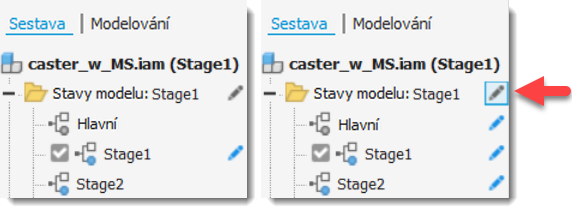
Následující podmínky určují, zda se součást považuje za otevřenou v paměti:
- Součást je upravena a zavřena bez uložení.
- Součást je již otevřena v samostatném okně.
- Součást je otevřena na pozadí pomocí rozhraní API.
- Otevřete součást nebo sestavu obsahující stav modelu, který chcete upravit.
- V prohlížeči rozbalte složku Stavy modelu.
- Pokud je to žádoucí, aktivujte polohovou reprezentaci nebo reprezentaci zobrazení návrhu.
- Klikněte pravým tlačítkem na stav modelu, který chcete upravit, a vyberte možnost Aktivovat.
- Vypněte nebo zrušte vypnutí komponent a prvků, které chcete vyloučit/zahrnout.
Můžete také:
- přidat nebo odebrat prvky a komponenty,
- změnit hodnoty parametrů,
- změnit hodnoty iVlastností.
- V případě potřeby můžete kliknout pravým tlačítkem myši na stav modelu v prohlížeči, vybrat možnost „Upravit přes tabulku“ a upravit tabulku v aplikaci Excel.
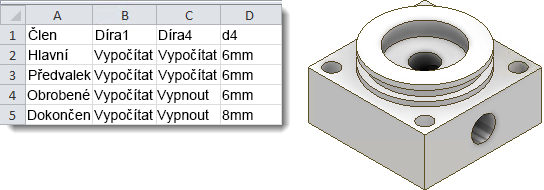
- Po skončení práce soubor uložte.
Kopírování stavů modelu
Kopírovat můžete libovolný stav modelu včetně hlavního.
- Otevřete součást nebo sestavu obsahující stav modelu, který chcete kopírovat.
- V prohlížeči rozbalte složku Stavy modelu.
- Klikněte pravým tlačítkem na příslušný stav modelu a vyberte možnost Kopírovat. Přidá se kopie s názvem kopírovaného stavu modelu a číslem inkrementálně zvýšeným o 1.
- Pokud chcete, klikněte na kopii a přejmenujte ji.
- Podle potřeby upravte prvky a komponenty a uložte soubor.
Odstranění stavů modelu
Odstranit můžete libovolný neaktivní stav modelu kromě hlavního.
- Otevřete součást nebo sestavu obsahující stav modelu, který chcete odstranit.
- V prohlížeči rozbalte složku Stavy modelu.
- Klikněte pravým tlačítkem na stav modelu, který chcete odebrat, a vyberte možnost Odstranit.
Přejmenování stavů modelu
Přejmenovat můžete libovolný stav modelu kromě hlavního.
- Otevřete součást nebo sestavu obsahující stav modelu, který chcete přejmenovat.
- V prohlížeči rozbalte složku Stavy modelu.
- Klikněte na stav modelu, který chcete přejmenovat, a zadejte popisný název.
Vytvoření a aktivace stavu modelu ve vnořené sestavě
Sestava může asociativně volat stav modelu ve vnořené sestavě v libovolné hloubce hierarchie sestav. Určený člen řídí všechna nastavení stavu modelu pod úrovní výskytu vnořené sestavy.
Vytvoření stavu modelu v součásti nebo sestavě:
- Klikněte na možnost Soubor
 Otevřít a přejděte k souboru součásti nebo sestavy, který chcete otevřít.
Otevřít a přejděte k souboru součásti nebo sestavy, který chcete otevřít.
- Dvojitým kliknutím soubor otevřete.
- Rozbalte složku Stavy modelu.
- Pomocí jedné z následujících metod vytvořte nový stav modelu:
- Klikněte pravým tlačítkem na složku Stavy modelu v prohlížeči a vyberte možnost Nový.
- Klikněte pravým tlačítkem na existující stav modelu v prohlížeči a vyberte možnost Kopírovat.
V případě potřeby klikněte na stav modelu v prohlížeči a zadejte jeho popisný název.
- Podle potřeby upravte stav modelu a poté soubor uložte.
Aktivace stavu modelu ve vnořené podsestavě:
- Otevřete soubor sestavy, který obsahuje příslušnou vnořenou podsestavu.
- Rozbalte prohlížeč a přejděte dolů k podsestavě, jejíž stav modelu chcete aktivovat. Poté proveďte jeden z následujících úkonů:
- Rozbalte složku Stavy modelu, klikněte pravým tlačítkem na příslušný stav modelu a vyberte možnost Aktivovat.
- Klikněte pravým tlačítkem na složku Reprezentace a v místní nabídce vyberte možnost Reprezentace. Vyberte požadovaný stav modelu.